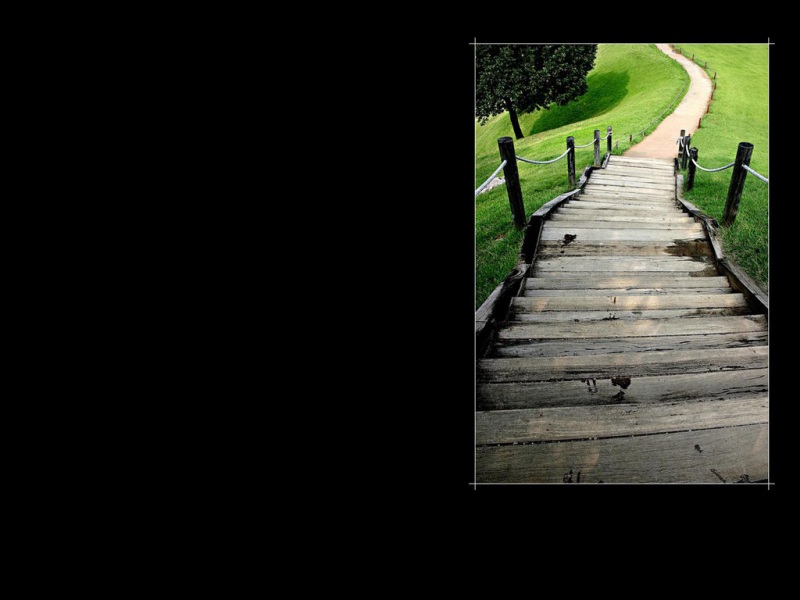计算机基础公开课教案-精选版.ppt
文字排版设置 任务一 设置字符格式 设置字符格式 常用的字符格式包括字体、字号、粗体、斜体、下划线、边框、底纹、颜色设置等。 任务一 设置字符格式 1、通过【格式】工具栏 字体 字号 粗体 斜体 下划线 边框 底纹 缩放 颜色 任务一 设置字符格式 2、通过【字体】对话框 通过【格式】/【字体】命令,弹出【字体】对话框。有【字体】、【字符间距】和【文字效果】3个选项卡 。根据需要选择某个选项卡,在该选项卡中完成相应设置。 选中对象,右击--【字体】命令,弹出【字体】对话框操作….. 任务一 设置字符格式 2、通过菜单命令(续) 任务二 设置段落格式 设置段落格式 1、通过【格式】工具栏 两端对齐 居中对齐 居右对齐 居左对齐 分散对齐 减少缩进量 增加缩进量 任务二 设置段落格式 设置段落格式 2、通过标尺 设置首行缩进 设置左缩进 设置悬挂缩进 设置右缩进 任务二 设置段落格式 3、通过菜单命令 选择【格式】/【段落】命令,在对话框中还可进行以下设置: 设置行间距 设置段间距… 任务一 设置字符格式 在设置过程中注意单位(厘米/磅) 任务一 设置字符格式 任务三 设置项目符号和编号及其分栏 1、设置项目符号 单击 按钮 选择【格式】/【项目符号和编号】命令 右击 【项目符号和编号】 第一种方法设置当前段为先前使用过的项目符号。 最后一种方法弹出【项目符号和编号】对话框。 任务三 设置项目符号和编号及其分栏 1、设置项目符号(续) 任务三 设置项目符号和编号及其分栏 2、设置编号 单击 按钮 选择【格式】/【项目符号和编号】命令 右击 【项目符号和编号】 第一种方法设置当前段为先前使用过的编号。 最后一种方法弹出【项目符号和编号】对话框。 任务三 设置项目符号和编号及其分栏 2、设置编号(续) 任务三 设置项目符号和编号及其分栏 3.设置分栏 选择【格式】/【分栏】命令,弹出【分栏】对话框 。 打开A3.DOC文档. 设置 1.设置字体 第三段楷体;倒数第二行,中文为楷体,英文为COURIER NEW;最后一行为楷体. 2.设置字号 全文为五号字 3.设置字形 第三段为下划线(单线) 4.设置对齐方式 倒数第一第二行右对齐。 5.设置段落缩进 第一二四段,首行缩进0.75厘米。第三段 左右各缩进1.5厘米 6.设置行间距 第一至四段 段前6磅;倒数第二行 段前12磅 二 设置文本 1.设置项目符号或编号,按样文3-2B设置项目符号或编号 计算基础课件 Word 文字排版 福建华夏技校 主讲: 网页设计与制作——Dreamweaver 8 计算机基础课件 主讲:商泽艳 福建华夏技术学校 Word文字排版————课次2 任务一 设置字符格式 任务二 设置段落格式 任务三 设置项目符号与编号 及其分栏 任务一 小 结 任务二 实 训 任务三 任务一 小 结 任务二 实 训 任务三 方法有两种: 一 通过 【格式】工具栏 二 通过【字体】对话框 操作提示:如果选定文本后进行格式设置,选定的内容会设置成相应格式,否则,所做的设置仅对光标处再输入的新内容起作用。 任务一 小 结 任务二 实 训 任务三 任务一 小 结 任务二 实 训 任务三 任务一 小 结 任务二 实 训 任务三 任务一 小 结 任务二 实 训 任务三 任务一 小 结 任务二 实 训 任务三 首行缩进 悬挂缩进 左缩进 右缩进 任务一 小 结 任务二 实 训 任务三 段间距 行 距 缩进方式 对齐方式 任务一 小 结 任务二 实 训 任务三 任务一 小 结 任务二 实 训 任务三 段落设置详解 任务一 小 结 任务二 实 训 任务三 任务一 小 结 任务二 实 训 任务三 任务一 小 结 任务二 实 训 任务三 任务一 小 结 任务二 实 训 任务三 任务一 小 结 任务二 实 训 任务三 实训